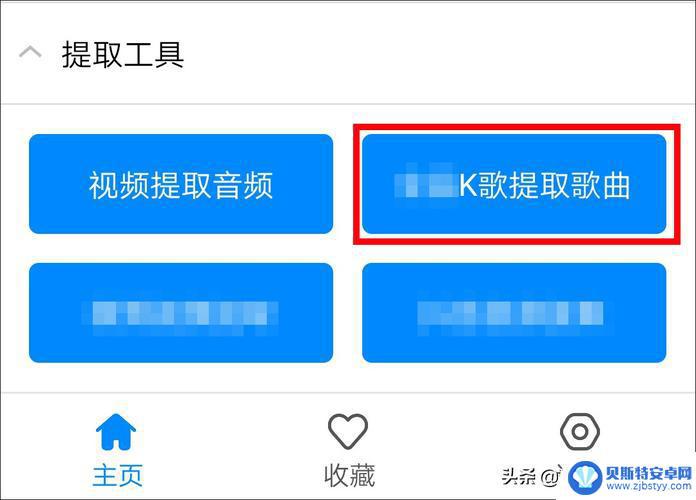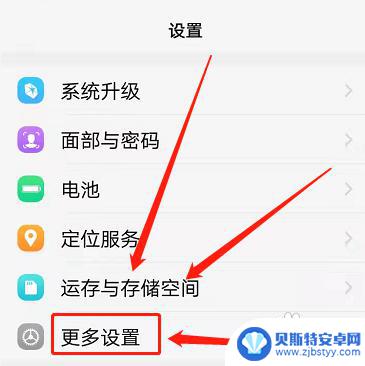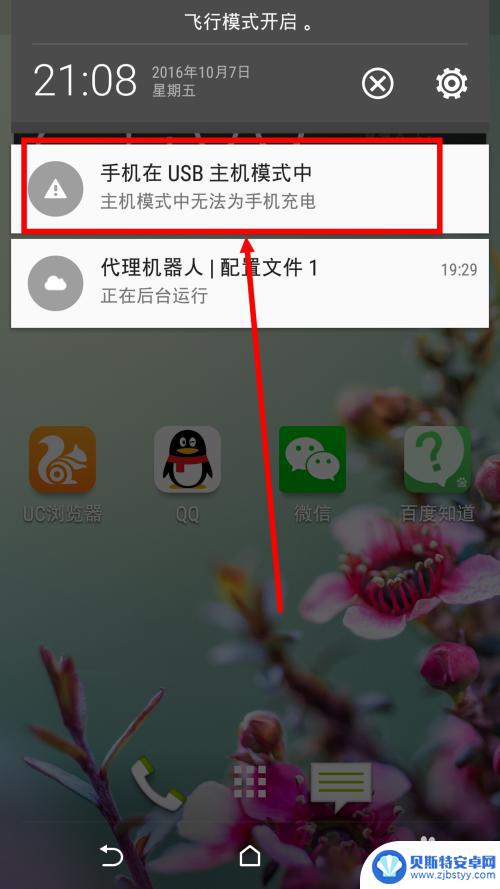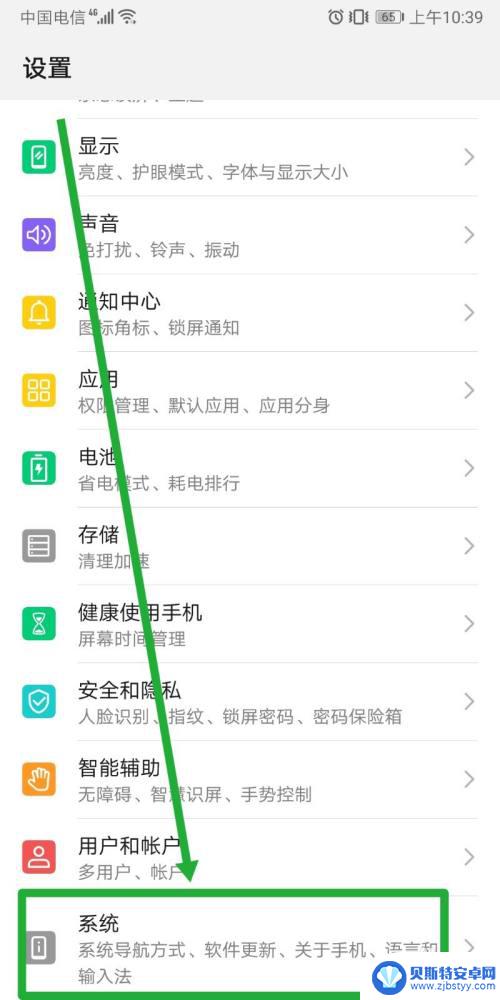手机如何用otg传输歌曲到u盘 OTG功能怎么把手机资料备份到U盘
在现代社会手机已经成为人们生活中不可或缺的工具,手机内存有限并且随着时间的推移,存储空间很容易被填满。为了解决这一问题,许多人开始利用手机的OTG功能来传输数据到U盘,以便释放手机的存储空间并进行备份。OTG功能使得手机可以直接连接U盘,实现快速、便捷地传输数据的操作。如何利用OTG功能将手机中的音乐等资料备份到U盘,成为了许多手机用户关注的焦点。通过简单的操作,便能轻松完成数据传输,让手机空间得到释放,同时也保障了重要资料的安全性。
OTG功能怎么把手机资料备份到U盘
具体步骤:
1.首先准备一概OTG数据线,把OTG线的一头插在手机上,一头连接U盘;

2.连接好后,打开手机的【设置】界面;
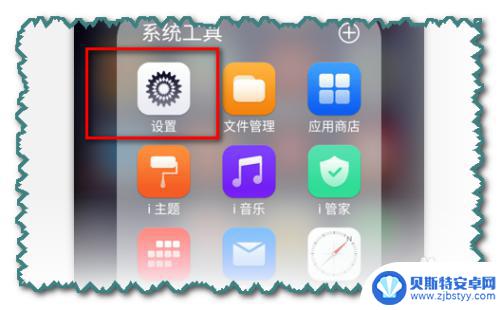
3.打开手机的【设置】界面后,点击【更多设置】;
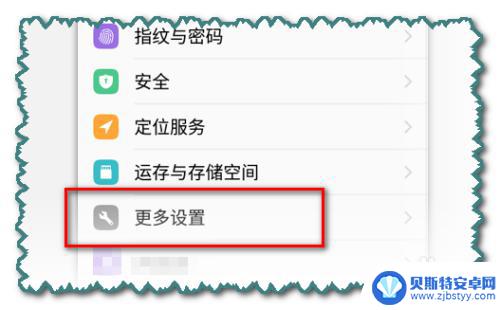
4.点击【更多设置】后,再点击【OTG】;
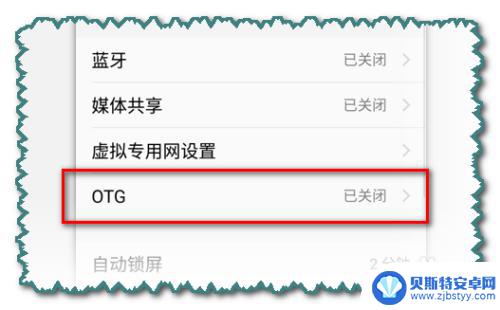
5.点击【OTG】后,打开OTG后面的按健;
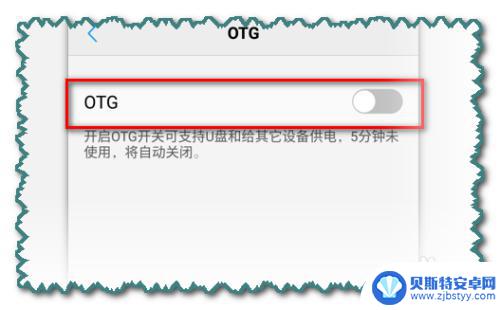
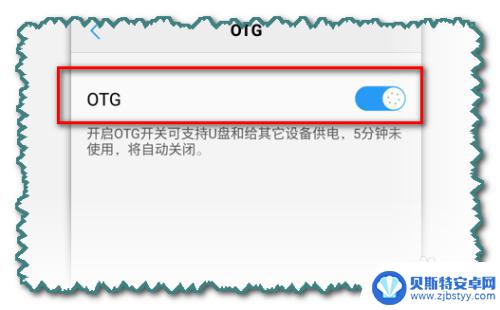
6.打开OTG后面的按健后,打开手机的通知界面。就会看到【系统界面】下,有一个OTG已连接,点击【OTG已连接】;
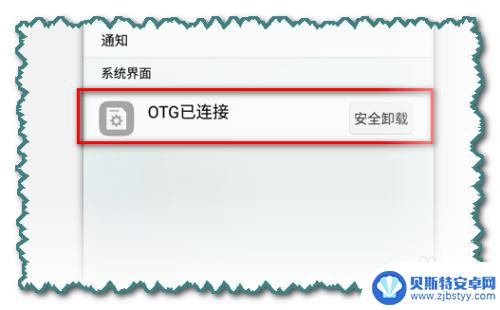
7.点击【OTG】连接后,我们就可以看到U盘上的资料了。这时,就可以把U盘上的资料复制到手机上,同时,我们也可以把手机上的资料复制或剪切到U盘上。点击OTG界面左上角的返回健;
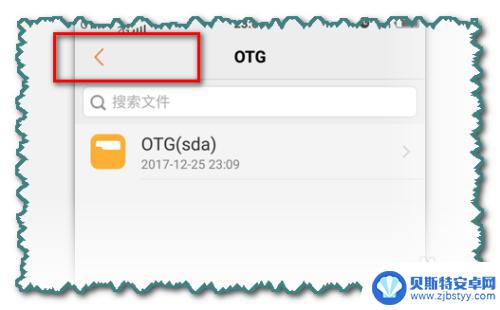
8.点击OTG界面左上角的返回健后,我们可以看到【手机存储】和【OTG】(就是U盘文件夹)。打开这两个文件夹,就可以进行资料互传了,随便打开手机中的一个文件,打开后,点击手机页面最下方的【复制或剪切】;
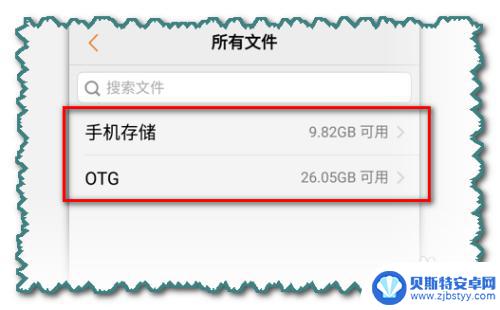
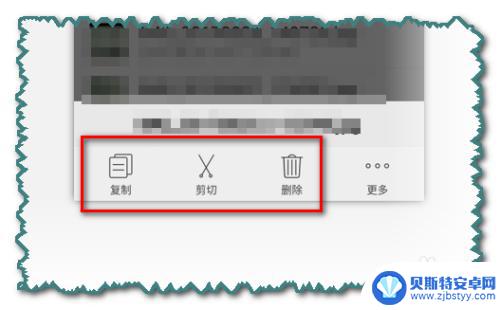
9.点击手机页面最下方的【复制或剪切】后,再点击OTG文件(就是U盘文件夹),之后,点击手机屏幕右下方的【粘贴】;
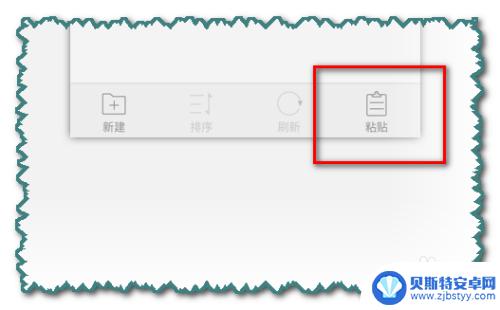
10.点击手机屏幕右下方的【粘贴】后,手机就会把手机内存上的资料复制或剪切到U盘上了。
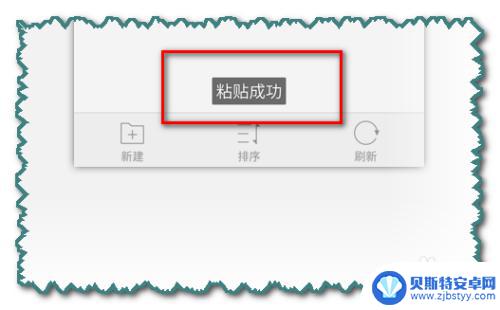
以上就是关于手机如何使用OTG功能将歌曲传输到U盘的全部内容,如果有遇到相同情况的用户,可以按照小编提供的方法来解决。
相关教程
-
手机歌曲如何导入u盘 手机怎么将歌曲导入U盘
现在的手机功能越来越强大,除了通讯功能外,还可以作为音乐播放器来使用,但是有时候我们可能想要将手机里的歌曲导入到U盘中,以便在其他设备上播放。那么手机如何将歌曲导入U盘呢?通常...
-
怎样把手机上的歌曲传到u盘上 怎样将手机里的歌曲复制到U盘中
怎样把手机上的歌曲传到u盘上,随着科技的发展和智能手机的普及,我们常常会在手机上存储许多音乐,然而,由于手机内存空间有限,我们有时需要将这些音乐文件转移至其他设备来释放内存空间...
-
vivo手机怎么用otg传歌到u盘 vivo手机如何连接U盘教程
现智能手机已经成为我们生活中不可或缺的一部分,而vivo手机作为其中的佼佼者,不仅在外观设计和性能方面具备独特魅力,还在功能上给用户带来了更多的便利。其中,vivo手机的OTG...
-
vivo打开otg功能 vivo手机OTG功能怎么开启和关闭
vivo手机的OTG功能是一项非常便利的功能,可以让用户在没有电脑的情况下直接连接U盘、键盘、鼠标等外部设备,要开启vivo手机的OTG功能非常简单,只需要在手机的设置中找到O...
-
手机u盘使用后,如何拔出 安卓手机使用OTG连接U盘后如何安全移除
手机已经成为我们日常生活中不可或缺的一部分,而随着技术的不断进步,手机的功能也日益强大,其中之一就是可以通过OTG连接U盘,实现数据的传输与存储。随之而来的问题是,如何正确地拔...
-
手机的otg功能怎么打开 华为手机如何打开OTG功能
随着智能手机功能的不断升级,OTG功能也成为了手机的一个重要功能之一,OTG(On-The-Go)即是一种新的USB连接方式,可以让手机直接连接USB设备,如U盘、鼠标、键盘等...
-
手机能否充值etc 手机ETC充值方法
手机已经成为人们日常生活中不可或缺的一部分,随着手机功能的不断升级,手机ETC充值也成为了人们关注的焦点之一。通过手机能否充值ETC,方便快捷地为车辆进行ETC充值已经成为了许...
-
手机编辑完保存的文件在哪能找到呢 手机里怎么找到文档
手机编辑完保存的文件通常会存储在手机的文件管理器中,用户可以通过文件管理器或者各种应用程序的文档或文件选项来查找,在手机上找到文档的方法取决于用户的手机型号和操作系统版本,一般...
-
手机如何查看es文件 手机ES文件浏览器访问电脑共享文件教程
在现代社会手机已经成为人们生活中不可或缺的重要工具之一,而如何在手机上查看ES文件,使用ES文件浏览器访问电脑共享文件,则是许多人经常面临的问题。通过本教程,我们将为大家详细介...
-
手机如何使用表格查找姓名 手机如何快速查找Excel表格中的信息
在日常生活和工作中,我们经常需要查找表格中的特定信息,而手机作为我们随身携带的工具,也可以帮助我们实现这一目的,通过使用手机上的表格应用程序,我们可以快速、方便地查找需要的信息...